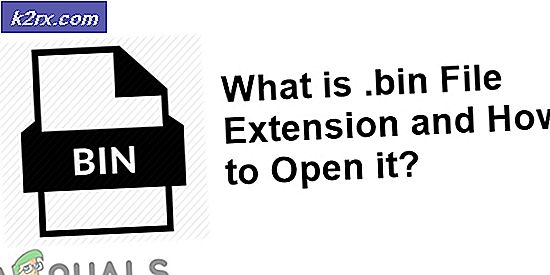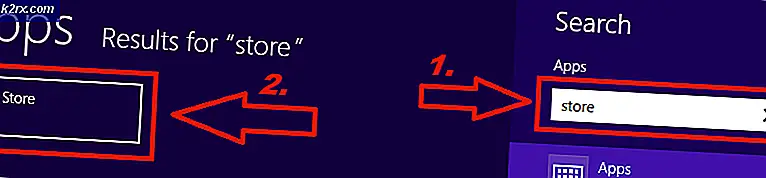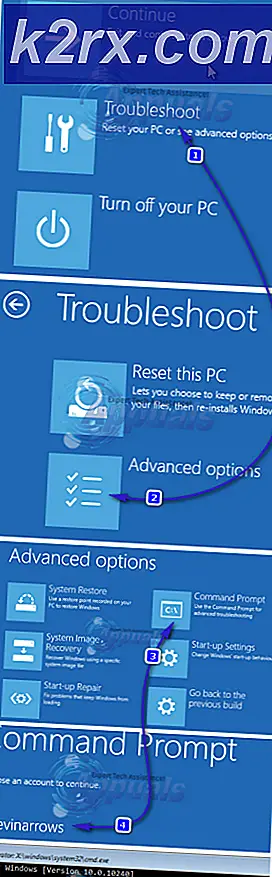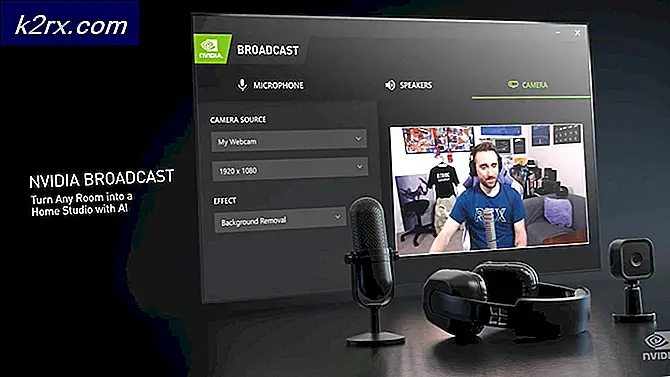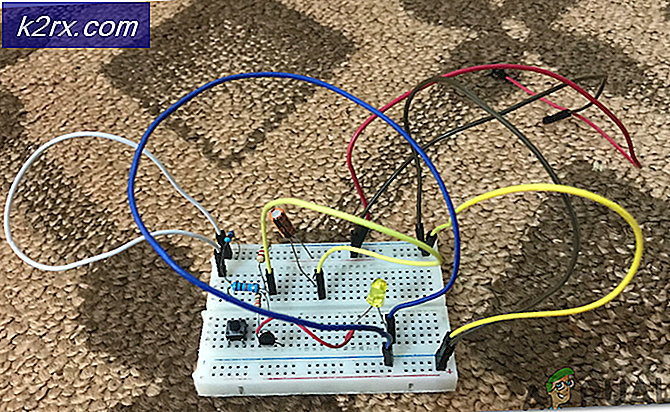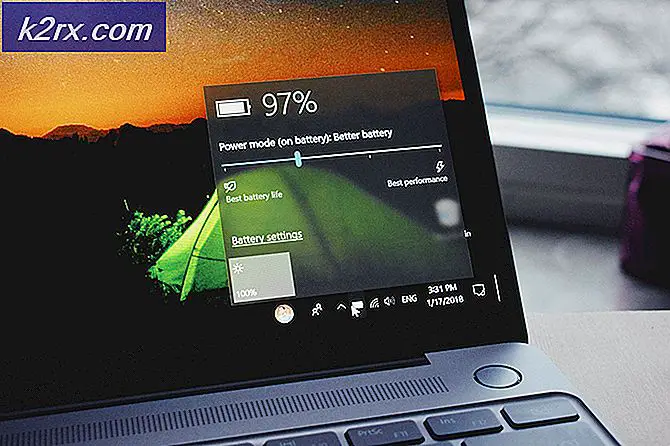FIX: Verktygsprocessen har stoppat arbetsfel (Windows 10)
Windows-uppdateringarna har orsakat oss problem igen och igen. De flesta av användarna har tvingats stänga av de automatiska uppdateringarna, eftersom de ofta måste vänta på att uppdateringarna slutförs för att starta om datorn och väntetiden kan vara tröttsam, minst sagt. Bortsett från detta är ofta uppdateringarna (som har blivit utrullade efter testmånaderna) inte helt kompatibla med operativsystem och användare måste lägga in forum på oändliga sätt för att hitta lösningar och lösningar innan Microsoft inser.
Ett sådant fel inträffade efter en uppdatering som officiellt rullades ut den 12 april 2016. Efter installationen, när du stänger av eller startar om datorn, ger det dig en felmeddelande med meddelandet om att din värdprocess har slutat fungera. Det kommer också att visa sökvägen för det felaktiga programmet normalt som C: \ Windows \ System32 \ svchost.exe Den skyldiga uppdateringen heter: Kumulativ uppdatering för Windows 10 Version 1511 för x64-baserade system (KB3147458) och medan Microsoft släppte den till fixa några säkerhetsnyanser och för att förbättra prestanda för vissa säkerhetsfunktioner, rullade det inte ut som planerat. Vi måste bli av med den här uppdateringen för att se till att vår dator omstartar fredligt som tidigare. Vet inte hur man gör det? Oroa dig inte, vi har täckt dig. Utför följande steg:
För att avinstallera en uppdatering måste du komma till fönstret Inställningar . För att göra det, tryck på Windows-tangenten + A och åtgärdscentret från höger måste krypa på din skärm. Klicka på Alla inställningar och inställningsfönstret ska visas.
PRO TIPS: Om problemet är med din dator eller en bärbar dator, bör du försöka använda Reimage Plus-programvaran som kan skanna förvaret och ersätta korrupta och saknade filer. Detta fungerar i de flesta fall där problemet uppstått på grund av systemkorruption. Du kan ladda ner Reimage Plus genom att klicka härNu i slutet av alla tillgängliga alternativ i fönstret Inställningar hittar du Uppdatering och säkerhet, klicka på den.
På sidofältet ser du några flikar att välja från. Gå till fliken Windows Update om fokus inte redan finns på det.
Klicka på den markerade Avancerade alternativknappen som ideellt måste vara närvarande längst ner.
I fönstret som nu är öppet kommer du att se en annan markerad knapp med namnet Visa din uppdateringshistorik . Detta borde kunna göra precis vad namnet antyder; visa historiken om dina uppdateringar. Klicka på det.
Högst upp i fönstret framför dig kommer det att finnas en avinstallationsuppdateringsknapp . Klicka på det.
Här bör du kunna navigera till den uppdatering som går under namnet Kumulativ uppdatering för Windows 10 Version 1511 för x64-baserade system (KB3147458). När du hittar det, högerklicka på det och välj Avinstallera. En popup kan visas som bekräftar från dig som du vill fortsätta Varsågod. Starta om när uppdateringen har avinstallerats.
PRO TIPS: Om problemet är med din dator eller en bärbar dator, bör du försöka använda Reimage Plus-programvaran som kan skanna förvaret och ersätta korrupta och saknade filer. Detta fungerar i de flesta fall där problemet uppstått på grund av systemkorruption. Du kan ladda ner Reimage Plus genom att klicka här